Boeking - Invoeren klantenbetaling
|
|
|
- Theodoor Alfred Verbeek
- 7 jaren geleden
- Aantal bezoeken:
Transcriptie
1 Boeking - Invoeren klantenbetaling <Boeking - Invoeren klantenbetaling> Alle boekingsgebonden klantbetalingen (betalingen en uitgaven) moeten via <Boeking - Invoeren klantenbetaling> verwerkt worden. Alleen op deze manier is een boekingsgebonden administratie mogelijk. Wordt een klantbetaling ingegeven, dan verwerkt Jack meteen de openstaande postenlijst van de klant (<Boekhouding - Openstaande posten>) en boekt het bedrag in de financiële administratie (bijv. in het kasboek, grootboekrekening, journaal, enz.). Daarbij worden zowel de financiële rekening (bijv. de kas) alsmede de bijbehorende debiteurenrekening bijgewerkt. Bij <Type betaling> ziet de in Jack gedefinieerde betalingstypes <Bestand - Parameters - Boekingsparameters - Betalingen>. Hier moeten de juiste rekeningen aangemaakt zijn, zodat Jack automatisch weet, bij welk betalingstype welke financiële rekening hoort. Aan de hand van de boeking, die bij een Jack klant hoort, weet Jack de debiteurenrekening. Hierdoor hoeft de gebruiker maar weinig velden in te vullen, zodat Jack de betaling accepteert, invult en ook boekhoudkundig correct verwerkt. Ten eerste zie u weer de belangrijkste gegevens uit de boeking en van de klant. Deze weergave is alleen ter informatie. In het bovenste rechter gedeelte ziet u alle reeds betaalde resp. verwerkte klantbetalingen voor de actuele boeking samen met de datum en het bedrag van de betaling alsmede het betalingstype.
2 U kunt door te dubbel klikken op een regel de afdruk van een kwitantie oproepen. Deze actie gaat meteen naar de printer, er is geen preview mogelijk. In het veld <Type betaling> kunt u uit het pulldown menu de verschillende betalingstypes selecteren, die onder <Bestand - Parameters - Boekingsparameters - Betalingen> aangemaakt werden. Naast het veld <Type betaling> kunt u daarnaast selecteren, of het om een betaling of om een uitgave gaat. Aan de hand van <Betaling> resp. <Uitgave> herkent Jack de rekening en verwerkt bijbehorend de juiste betalingsrichting. Wij raden u aan, alle betalingstypes onder <Bestand - Parameters - Boekingsparameters - Betalingen> onder <Type betaling> als <Betaling> te definiëren. Daarnaast dient u in <Bestand - Parameters - Applicatieparameters - Boekhouding - Klantenbetaling - Instellingen> bij de ingave: <Pulldown-menu betalingen deactiveren> een vinkje te plaatsen. Hiermee wordt iedere klantenbetaling op <Betaling> geplaatst. Een credit wordt aan de klant dan als negatief bedrag ingegeven. Met deze strikte regeling voorkomt u mogelijke fouten bij klantenbetalingen, resp. uitgaven. Besluit u toch met de selectiemogelijkheid <Betaling> en <Uitgave> te werken, dan kunt u onder <Bestand - Wachtwoord/Rechten - Functie - Teruggave klantenbetaling ingeven> een betaling aan de klant voor afzonderlijke gebruikers blokkeren. wijzigen. Vul hier de datum van de klantbetaling in. Jack stelt automatisch de huidige datum voor, die u eventueel nog kunt Met de hier ingegeven datum wordt de betaling automatisch in de boekhouding geboekt. Het is de boekingsdatum van de betaling. Fouten bij de datum ingave verzoorzaakt ook een fout in de boekhouding! Hier vult jack het dagboek in. Jack toont de bijbehorende valuta van de klantenbetaling, wanneer u de vreemde valuta module gekocht heeft.
3 Onder rechts ziet u de overige informatie velden. U ziet hier de totaalprijs evenals de tot nu toe gedane betalingen. Zodra u een betaling in het veld <Bedrag> ingeeft en met <Tab> bevestigt, past Jack de hoogte van het restantbedrag bijbehorend aan. Debiteuren- en crediteurenrekening kunnen niet gewijzigd worden. Jack plaatst de boekingsrichting aan de hand van de onder <Bestand - Parameters - Boekingsparameters - Betalingen> vastgestelde betalingstypes met de bijbehorende grootboekrekening. De achterliggende boeking stap bij klantbetaling is <grootboekrekening aan debiteur>. Jack stelt het boekingsnummer als documentnummer voor. Wanneer bij het definiëren van het betalingstype onder <Bestand - Parameters - Boekingsparameters - Betalingen> tevens de automatische toekenning van documentnummers bij <Ref.> gedefinieerd werd, kan het documentnummer niet gewijzigd worden (voor de eerste registratie van een betaling vult Jack hier bijv. <*A1> in, omdat het hier gaat om een nummerreeks 1, zodat het volgende nummer niet hetzelfde wordt). Iedere kas dient een eigen nummerreeks te hebben, zodat bij iedere kashandeling automatisch het volgende document uit deze nummerreeks krijgt. De nummerreeks voor een kas is tevens in te stellen onder <Bestand - Parameters - Boekingsparameters - Betalingen>. Men kan een passagier van de boeking in een extra veld selecteren, om zo de betaling aan toe te wijzen. Deze functie is voor American Express en Airplus Export nodig. Maar ook bij groepsreizen kan men zo zien, welke passagier welke betaling gedaan heeft. Zie bij "Betalingstype creditcard". en op de grootboekrekening. Hier ziet men de documenttekst voor deze betaling. Deze tekst verschijnt in het journaal Wij raden u aan, deze tekst niet te wijzigen, zodat alle automatische betalingen qua tekst identiek opgebouwd zijn en daardoor eenvoudig op grootboekniveau terug te vinden zijn. Er zijn 2 verschillende mogelijkheden, de tekst op te bouwen. Deze wordt via de <Ref.rekst> gestuurd. Wordt bij de desbetreffende betalingstype een <1> ingegeven, dan bestaat deze bij de betalingstekst uit klantnaam en het boekingsnummer. Bij een <2> bestaat de tekst uit de 1e passagiersnaam en de klantnaam. Standaard bestaat de tekst uit betalingstype, klantnaam, boekingsnummer en vertrekdatum. Met de vreemde valuta module kunt u het te betalen bedrag van de klant in een vreemde valuta omrekenen. Daartoe moet hier de gewenste vreemde valuta geselecteerd worden. Men kan hier een service uit de boeking selecteren, om deze een bedrag toe te wijzen. Deze functie is voor American Express en Airplus export nodig (zie "Betalingstype creditcard").
4 Hier vult u het bedrag in, die de klant betaald heeft. Daarbij stelt Jack standaard ofwel de aanbetaling- of het restantbedrag voor. Het voorstel neemt Jack uit de boeking uit het tabblad <Planner>. Daar kunt u de betalingsvoorwaarden altijd aanpassen. Het voorgestelde bedrag bij de klantenbetaling kunt u eventueel ook wijzigen. Jack past automatisch het restantbedrag in het rechter gedeelte van het venster aan. Vult u bij de klantbetaling een aanbetalingsbedrag in, die kleiner is dan in de boeking vermelde aanbetaling, dan vraagt Jack, of hiermee de aanbetaling als verwerkt te beschouwen en het missende aanbetalingsbedrag mee te nemen in de restantbetaling. Indien u hier akkoord geeft, dan is daarmee de aanbetaling verwerkt. Gaat u niet akkoord, dan blijft in Jack een kleinere aanbetalingsbedrag over, die dan ook in de <Boekhouding - Openstaande posten> als open klantbetaling open blijft resp. via de aanmaningen onder <Boekhouding - Aanmaningen> aangemaand kan worden. Plaatst u hier een vinkje, dan gaat Jack na het afsluiten van de klantenbetaling naar <Boeking - Factuur printen>. Hier print u na de betaling een factuur, waarop de zojuist ingegeven klantbetaling komt te staan. Hier kan zoals bekend de printer ingesteld worden. Via deze button kunnen de betalingsbhp getoond worden (uitbreidingsmodule) voor de VERK-koppeling. Heeft u ook het detailvenster van de desbetreffende betalingstype ingevuld, dan vraagt Jack, of u een document wenst te printen. U kunt deze vraag met <Ja> of <Nee> beantwoorden. Detail venster van de betaaltypes De betaaltypes worden via <Bestand - Parameters - Boekingsparameters - Betalingen> gedefinieerd. Voor iedere <Omschrijving> selecteert u een <Type betaling>. Dit zorgt er voor dat bij het inboeken van een klantbetaling, het juiste detailvenster bij het afsluiten van een klantbetaling getoond wordt. In dit detailvenster kunt u overige betalingsdetails zoals bijv. het afschriftnummer van de bank ingeven. In de klantenbetaling opent een detailvenster, nadat u op <Betaling> heeft geklikt. Type betaling <Bank>
5 U dient dit betalingstype dan te gebruiken, wanneer u een bank inboekt. Heeft uw klant het openstaande bedrag overgeschreven, dan kunt u na het klikken op <Betaling> in het hoofdvenster nog de volgende extra informatie ingeven: _<Banknaam>_Hier wordt automatisch de bank ingegeven, die in het klantenprofiel op het tabblad <Rekening> als bankcontact van de klant is ingegeven, bijv. Rabobank of ING. _<Afschr. nr.>_ Hier vult u het nummer van het bankafschrift in. <Datum> Jack stelt de eerder vastgelegde documentdatum voor. Deze datum verschijnt op de kwitantie afdruk. Boekhoudkundig heeft dit geen enkele functie (bepalend is de datum van de eigenlijke betaling bij het inboeken van de klantbetaling hiervoor!). Type betaling <Kas> Voor dit betalingstype verschijnt geen speciaal detail venster. Omdat het betalingstype rechtstreeks naar de rekening geboekt wordt, is hier de kas anders. Kas betekent dat de klant contact heeft betaald, wat ook als contacte betaling op de factuur staat. Er verschijnt alleen de vraag, of er een document geprint dient te worden en indien ja, hoeveel.
Boekhouding - Handmatig boeken
 Boekhouding - Handmatig boeken Jack boekt zoals in iedere dubbele boekhouding "Debet aan Credit". Er bestaat geen boeking zonder tegenboeking en overal kunt u ook individuele
Boekhouding - Handmatig boeken Jack boekt zoals in iedere dubbele boekhouding "Debet aan Credit". Er bestaat geen boeking zonder tegenboeking en overal kunt u ook individuele
Spaarpunten. Inhoud. Algemeen. < Boekhouding - Basisgegevens - Rekeningschema>
 Spaarpunten Inhoud Algemeen Instellingen in het rekeningschema Instellingen in de betalingen Instellingen in de applicatieparameters Instellingen bij het toevoegen van een klant Instellingen bij de touroperator
Spaarpunten Inhoud Algemeen Instellingen in het rekeningschema Instellingen in de betalingen Instellingen in de applicatieparameters Instellingen bij het toevoegen van een klant Instellingen bij de touroperator
KTB - Tabblad Parameters
 KTB - Tabblad Parameters Inhoud Tabblad Parameters Beschrijving velden Statusveld klant Extra toeslagen Blokkeren in klantenselectie Sta openstaande posten niet toe Niet tonen bij klant/boeking zoeken
KTB - Tabblad Parameters Inhoud Tabblad Parameters Beschrijving velden Statusveld klant Extra toeslagen Blokkeren in klantenselectie Sta openstaande posten niet toe Niet tonen bij klant/boeking zoeken
"Vreemde valuta tonen": Hierdoor worden de vreemde valuta bedragen in de boeking getoond naast de Euro (standaard valuta) bedragen.
 Vreemde Valuta Handleiding Vreemde valuta Algemeen Basisinstellingen Aanmaken van vreemde valuta grootboekrekeningen Gebruiksmogelijkheden van de vreemde valuta Extra functies Algemeen Onderstaand wordt
Vreemde Valuta Handleiding Vreemde valuta Algemeen Basisinstellingen Aanmaken van vreemde valuta grootboekrekeningen Gebruiksmogelijkheden van de vreemde valuta Extra functies Algemeen Onderstaand wordt
BOLB - Bankafschrift import
 BOLB - Bankafschrift import Inhoud Algemeen Getoonde gegevens beperken Ophalen van bankafschriften Financiële rekening toekennen Tonen van de rekeninginformatie in Jack Bewerken van de regels in het bankafschrift
BOLB - Bankafschrift import Inhoud Algemeen Getoonde gegevens beperken Ophalen van bankafschriften Financiële rekening toekennen Tonen van de rekeninginformatie in Jack Bewerken van de regels in het bankafschrift
VOLLEDIGE BOEKHOUDING
 VOLLEDIGE BOEKHOUDING - 1 - 1 FIN. DAGBOEKEN: INBRENGEN BANKUITTREKSELS Inbrengen van financiële verrichtingen op klanten of leveranciers. Module FINANCIEEL Financiële dagboeken. In te vullen velden: Eindsaldo
VOLLEDIGE BOEKHOUDING - 1 - 1 FIN. DAGBOEKEN: INBRENGEN BANKUITTREKSELS Inbrengen van financiële verrichtingen op klanten of leveranciers. Module FINANCIEEL Financiële dagboeken. In te vullen velden: Eindsaldo
Boekhouding - Kasboek
 Boekhouding - Kasboek Alle transacties met contant geld worden op referentienummer in het Kasboek geregistreerd. Er kunnen meerdere Kasboeken gebruikt worden in Jack, b.v. voor
Boekhouding - Kasboek Alle transacties met contant geld worden op referentienummer in het Kasboek geregistreerd. Er kunnen meerdere Kasboeken gebruikt worden in Jack, b.v. voor
Instellingen backoffice Jack Plus
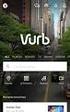 Instellingen backoffice Jack Plus Instellingen backoffice Jack Plus Bedrijfsgegevens: Deze zijn in te geven via "Bestand>Parameters>Boekingsparameters": Rekeningschema: Het rekeningschema kan ingevoerd
Instellingen backoffice Jack Plus Instellingen backoffice Jack Plus Bedrijfsgegevens: Deze zijn in te geven via "Bestand>Parameters>Boekingsparameters": Rekeningschema: Het rekeningschema kan ingevoerd
Last minute verzekeringen
 Last minute verzekeringen Inleiding. De verzekeringsmaatschappijen in Jack/Vera worden boekhoudkundig als elke andere touroperator behandeld. De last minute verzekeringen dienen op een andere manier ingebracht
Last minute verzekeringen Inleiding. De verzekeringsmaatschappijen in Jack/Vera worden boekhoudkundig als elke andere touroperator behandeld. De last minute verzekeringen dienen op een andere manier ingebracht
Financiële administratie Bank- en kasboekingen
 Financiële administratie Bank- en kasboekingen U kunt uw ontvangen bankafschriften en kasmutaties eenvoudig boeken in Kleos. U geeft per afschriftregel aan of het om een debiteurenboeking, crediteurenboeking
Financiële administratie Bank- en kasboekingen U kunt uw ontvangen bankafschriften en kasmutaties eenvoudig boeken in Kleos. U geeft per afschriftregel aan of het om een debiteurenboeking, crediteurenboeking
Via de werkbalk bovenin ga je naar de laatste crediteurenkaart en vervolgens ga je naar de volgende. Je krijgt dan een nieuwe blanco crediteurenkaart.
 1 Instructie Navision - Crediteuren Invoeren stamgegevens crediteuren: Selecteer Crediteuren Selecteer wederom Crediteuren Je komt dan in de crediteurenkaarten. Via de werkbalk bovenin ga je naar de laatste
1 Instructie Navision - Crediteuren Invoeren stamgegevens crediteuren: Selecteer Crediteuren Selecteer wederom Crediteuren Je komt dan in de crediteurenkaarten. Via de werkbalk bovenin ga je naar de laatste
Profin. Financiële administratie. Cervus Automatisering BV Midden Engweg 4 3882 TT Putten www.cervus.nl
 Profin Financiële administratie Cervus Automatisering BV Inhoudsopgave Algemeen pagina 3 Boekjaar aanmaken pagina 4 Grootboekrekeningen pagina 6 Dagboeken pagina 7 Dagboeken met een tegenrekening pagina
Profin Financiële administratie Cervus Automatisering BV Inhoudsopgave Algemeen pagina 3 Boekjaar aanmaken pagina 4 Grootboekrekeningen pagina 6 Dagboeken pagina 7 Dagboeken met een tegenrekening pagina
Samenwerken met icounting. Beschrijving in- en verkooprol
 Samenwerken met icounting Beschrijving in- en verkooprol Inhoudsopgave 1 Samenwerken 3 2 In- en verkooprol 3 2.1 Inkoopfacturen 3 2.1 Verkoopfacturen 3 3 Hoe werkt het? 3 3.1 Inkoopfacturen 3 3.2 Verkoopfacturen
Samenwerken met icounting Beschrijving in- en verkooprol Inhoudsopgave 1 Samenwerken 3 2 In- en verkooprol 3 2.1 Inkoopfacturen 3 2.1 Verkoopfacturen 3 3 Hoe werkt het? 3 3.1 Inkoopfacturen 3 3.2 Verkoopfacturen
Procedure jaarafsluiting Unit 4 Multivers 10.4.X
 Procedure jaarafsluiting Unit 4 Multivers 10.4.X Van 2014 naar 2015 JAARAFSLUITING Voor de procedure jaarafsluiting geldt het volgende (verkorte) stappenplan. De individuele stappen staan verderop nader
Procedure jaarafsluiting Unit 4 Multivers 10.4.X Van 2014 naar 2015 JAARAFSLUITING Voor de procedure jaarafsluiting geldt het volgende (verkorte) stappenplan. De individuele stappen staan verderop nader
KTK - Tabblad Extra. Inhoud. Tabblad Extra. Beschrijving velden. Gelinked aan. Tabblad Extra
 KTK - Tabblad Extra Inhoud Tabblad Extra Beschrijving velden Type mailing Type betaling Betaaltermijn Beroep Bedrijf Positie Freq. flyernr. Diverse 1 Diverse 2 Diverse 3 Diverse 4 Diverse 5 IP Adres Homepage
KTK - Tabblad Extra Inhoud Tabblad Extra Beschrijving velden Type mailing Type betaling Betaaltermijn Beroep Bedrijf Positie Freq. flyernr. Diverse 1 Diverse 2 Diverse 3 Diverse 4 Diverse 5 IP Adres Homepage
Handleiding Factureren 7x24
 Handleiding Factureren 7x24 HOME Met Factureren 7x24 kunt u online u facturen samenstellen en inboeken. U kunt de facturen printen en per post versturen, maar u kunt ze ook automatisch e-mailen, of elektronisch
Handleiding Factureren 7x24 HOME Met Factureren 7x24 kunt u online u facturen samenstellen en inboeken. U kunt de facturen printen en per post versturen, maar u kunt ze ook automatisch e-mailen, of elektronisch
Little Electronics - Handleiding King
 Inhoudsopgave 1.1 Verkoop(credit)facturen boeken in King... 3 1.2 Boekingsverslag King... 4 1.3 Boekingsverslag controleren... 6 1.4 Boekingen corrigeren... 7 1.5 Aanmaken nieuwe relatie: klant... 7 2.1
Inhoudsopgave 1.1 Verkoop(credit)facturen boeken in King... 3 1.2 Boekingsverslag King... 4 1.3 Boekingsverslag controleren... 6 1.4 Boekingen corrigeren... 7 1.5 Aanmaken nieuwe relatie: klant... 7 2.1
Boekhouding - Boeking_Reservering - Verzamelfactuur
 Boekhouding - Boeking_Reservering - Verzamelfactuur De Verzamelfacturering helpt om bepaalde functies voor meerdere boekingen tegelijk uit te oefenen.
Boekhouding - Boeking_Reservering - Verzamelfactuur De Verzamelfacturering helpt om bepaalde functies voor meerdere boekingen tegelijk uit te oefenen.
Hoofdproces: 120 Boekhouding
 Hoofdproces: 120 Boekhouding Onderdeel: 120.010 Algemeen Handleiding: 120.010.020 Maand en jaarafsluitingen Programmaversie: HSP 3.32 4 november 2014 1 Doel Het definitief afsluiten van periodes in de
Hoofdproces: 120 Boekhouding Onderdeel: 120.010 Algemeen Handleiding: 120.010.020 Maand en jaarafsluitingen Programmaversie: HSP 3.32 4 november 2014 1 Doel Het definitief afsluiten van periodes in de
Dubieuze debiteuren. Inhoudsopgave
 Dubieuze debiteuren Inhoudsopgave 1. Afboeking Dubieuze Debiteuren... 2 1.1. Algemene rekeningen instellen... 2 1.2. Groepsgewijze afboeking... 3 1.3. Individuele afboeking dubieuze debiteuren... 6 2.
Dubieuze debiteuren Inhoudsopgave 1. Afboeking Dubieuze Debiteuren... 2 1.1. Algemene rekeningen instellen... 2 1.2. Groepsgewijze afboeking... 3 1.3. Individuele afboeking dubieuze debiteuren... 6 2.
School Handleiding
 Twinfield @ School Handleiding Bank invoer Wolters Kluwer Tax & Accounting Netherlands De Beek 9-15 3871 MV Hoevelaken Nederland Publicatie informatie Auteursrecht 2000 2017 - Twinfield International N.V.
Twinfield @ School Handleiding Bank invoer Wolters Kluwer Tax & Accounting Netherlands De Beek 9-15 3871 MV Hoevelaken Nederland Publicatie informatie Auteursrecht 2000 2017 - Twinfield International N.V.
U kunt naar het vorige record door middel van deze knop. Deze functie wordt lichtgrijs weergegeven indien de cursor op het eerste record staat.
 Opvragen Debiteuren Op deze pagina: Hier kunnen gegevens van de debiteuren worden opgevraagd. Wijzigen van gegevens is hier niet mogelijk. Doordat het MINOX-programma de ingebrachte boekingen direct verwerkt,
Opvragen Debiteuren Op deze pagina: Hier kunnen gegevens van de debiteuren worden opgevraagd. Wijzigen van gegevens is hier niet mogelijk. Doordat het MINOX-programma de ingebrachte boekingen direct verwerkt,
Multi Management W1500. uitleg
 Multi Management W1500 uitleg www.bolt.nl/afrekenen Inhoudsopgave 1 Inleiding...3 2 Inkooplevering invoeren...4 3 Inkoopfactuur aanmaken...6 4 Invoeren Factuur...8 5 Betaling verkoopfactuur...10 Multi
Multi Management W1500 uitleg www.bolt.nl/afrekenen Inhoudsopgave 1 Inleiding...3 2 Inkooplevering invoeren...4 3 Inkoopfactuur aanmaken...6 4 Invoeren Factuur...8 5 Betaling verkoopfactuur...10 Multi
Instructiekaart F3-52 > Een balie-uitgifte in het kasboek verwerken
 Voor de balie-uitgifte wordt op de contantfactuur een boekingsstempel gezet. Bij de stappen wordt dit boekingsstempel als voorbeeld gebruikt: Boekingsstempel Nr.: K325 Grootboekrekening Debet Credit 1000
Voor de balie-uitgifte wordt op de contantfactuur een boekingsstempel gezet. Bij de stappen wordt dit boekingsstempel als voorbeeld gebruikt: Boekingsstempel Nr.: K325 Grootboekrekening Debet Credit 1000
Menuoptie: Verkoop Debiteuren Menuoptie: Inkoop Crediteuren
 Pag 1 van 5 Met deze nieuwe release zijn weer de nodige verbeteringen, uitbreidingen en aanpassingen gedaan om het werken met Asperion nog prettiger en efficienter te maken. Samenvatting 1. Zoekfunctie
Pag 1 van 5 Met deze nieuwe release zijn weer de nodige verbeteringen, uitbreidingen en aanpassingen gedaan om het werken met Asperion nog prettiger en efficienter te maken. Samenvatting 1. Zoekfunctie
Boekhouding - Journaallijst
 Boekhouding - Journaallijst Jack neemt alle journaalposten over in de journaallijst. Hier worden de complete mutaties getoond. Op het Scherm worden alleen de hoofdrekeningnummers
Boekhouding - Journaallijst Jack neemt alle journaalposten over in de journaallijst. Hier worden de complete mutaties getoond. Op het Scherm worden alleen de hoofdrekeningnummers
ABAB-Internetboekhouden. Handleiding uitbreidingsmodule: Inlezen Bankafschriften
 ABAB-Internetboekhouden Handleiding uitbreidingsmodule: Inlezen Bankafschriften 1. Inleiding..2 2. Aanmaken van het bankbestand.. 2 3. Bankmutaties aanbieden..3 4. Bankafschriften inlezen en verwerken.....4
ABAB-Internetboekhouden Handleiding uitbreidingsmodule: Inlezen Bankafschriften 1. Inleiding..2 2. Aanmaken van het bankbestand.. 2 3. Bankmutaties aanbieden..3 4. Bankafschriften inlezen en verwerken.....4
Expert/M Plus. Importeren saldibalans uit Excel.
 Expert/M Plus Importeren saldibalans uit Excel www.kluwer.be/software Inhoudsopgave INLEIDING... 2 WERKING IN EXPERT/M PLUS... 2 DE STRUCTUUR VAN DE SALDIBALANS IN MS EXCEL... 3 DE HOOFDING... 3 DE SALDIBALANS...
Expert/M Plus Importeren saldibalans uit Excel www.kluwer.be/software Inhoudsopgave INLEIDING... 2 WERKING IN EXPERT/M PLUS... 2 DE STRUCTUUR VAN DE SALDIBALANS IN MS EXCEL... 3 DE HOOFDING... 3 DE SALDIBALANS...
Inlezen bankbestanden (bankafschriften)
 Inleiding. Wanneer u werkt met Internetbankieren, dan kunnen de mutaties van uw bank elektronisch worden ingelezen. U kunt deze direct automatisch laten inboeken. Dat gaat snel en de herkenning door CASH
Inleiding. Wanneer u werkt met Internetbankieren, dan kunnen de mutaties van uw bank elektronisch worden ingelezen. U kunt deze direct automatisch laten inboeken. Dat gaat snel en de herkenning door CASH
In het boekingsprogramma kunt u boekingen verrichten t.b.v. de financiële administratie.
 Boekingsprogramma In het boekingsprogramma kunt u boekingen verrichten t.b.v. de financiële administratie. Voor u kunt gaan boeken moeten er een aantal instellingen gedaan worden. - Grootboeken - Dagboeken
Boekingsprogramma In het boekingsprogramma kunt u boekingen verrichten t.b.v. de financiële administratie. Voor u kunt gaan boeken moeten er een aantal instellingen gedaan worden. - Grootboeken - Dagboeken
ABAB-Internetboekhouden. Handleiding uitbreidingsmodule: Inlezen Bankafschriften
 ABAB-Internetboekhouden Handleiding uitbreidingsmodule: Inlezen Bankafschriften 1. Inleiding..2 2. Aanmaken van het bankbestand.. 2 3. Bankmutaties aanbieden..3 4. Bankafschriften inlezen en verwerken.....4
ABAB-Internetboekhouden Handleiding uitbreidingsmodule: Inlezen Bankafschriften 1. Inleiding..2 2. Aanmaken van het bankbestand.. 2 3. Bankmutaties aanbieden..3 4. Bankafschriften inlezen en verwerken.....4
Gesplitste boekingsfee
 Gesplitste boekingsfee Splits boekingsfee over meerdere services Vanaf 1 april 2012 geldt voor Nederland de nieuwe Reisbureauregeling. Het gaat hierbij om handelingen van reisorganisaties die op eigen
Gesplitste boekingsfee Splits boekingsfee over meerdere services Vanaf 1 april 2012 geldt voor Nederland de nieuwe Reisbureauregeling. Het gaat hierbij om handelingen van reisorganisaties die op eigen
ABAB-Internetboekhouden. Handleiding uitbreidingsmodule: Inlezen Bankafschriften
 ABAB-Internetboekhouden Handleiding uitbreidingsmodule: Inlezen Bankafschriften 1. Inleiding..2 2. Aanmaken van het bankbestand.. 2 3. Bankmutaties aanbieden..3 4. Bankafschriften inlezen en verwerken.....4
ABAB-Internetboekhouden Handleiding uitbreidingsmodule: Inlezen Bankafschriften 1. Inleiding..2 2. Aanmaken van het bankbestand.. 2 3. Bankmutaties aanbieden..3 4. Bankafschriften inlezen en verwerken.....4
VIVA Online Handleiding VIVA Online Financieel
 VIVA Online Handleiding VIVA Online Financieel VIVA VETERINARY Lange Spruit 1a, 7773NE Hardenberg - T 0031 (0)30 6347250 E info@vivaveterinary.nl I ww.vivaveterinary.nl Inhoud 1. Inleiding...- 3-2. Financiën...-
VIVA Online Handleiding VIVA Online Financieel VIVA VETERINARY Lange Spruit 1a, 7773NE Hardenberg - T 0031 (0)30 6347250 E info@vivaveterinary.nl I ww.vivaveterinary.nl Inhoud 1. Inleiding...- 3-2. Financiën...-
ABAB-Internetboekhouden. Handleiding uitbreidingsmodule: Automatische incasso
 ABAB-Internetboekhouden Handleiding uitbreidingsmodule: Automatische incasso 1. Inleiding..2 2. Aanmaken van incassobestanden...2 2.1 Selecteren facturen...2 2.2 Deelbetaling....4 2.3 Aanmaken incassobestand...
ABAB-Internetboekhouden Handleiding uitbreidingsmodule: Automatische incasso 1. Inleiding..2 2. Aanmaken van incassobestanden...2 2.1 Selecteren facturen...2 2.2 Deelbetaling....4 2.3 Aanmaken incassobestand...
INTERNETBOEKHOUDEN HANDLEIDING BANKING MODULE
 INTERNETBOEKHOUDEN HANDLEIDING BANKING MODULE INHOUD INHOUD... 2 INLEIDING... 3 ALVORENS TE STARTEN... 4 UITGAAND BETALINGSVERKEER... 6 Samenstellen werklijst betalingen vanuit de openstaande verrichtingen...
INTERNETBOEKHOUDEN HANDLEIDING BANKING MODULE INHOUD INHOUD... 2 INLEIDING... 3 ALVORENS TE STARTEN... 4 UITGAAND BETALINGSVERKEER... 6 Samenstellen werklijst betalingen vanuit de openstaande verrichtingen...
Finsys 5. Verwerken boekhoudkundige gegevens algemeen. Administratieve applicaties voor tankstation en oliehandel. versie 5.4
 Finsys 5 Verwerken boekhoudkundige gegevens algemeen versie 5.4 Administratieve applicaties voor tankstation en oliehandel 1 Verwerken boekhoudkundige gegevens algemeen 2 Stap 1 1: Stap 2 2: Stap 3 3:
Finsys 5 Verwerken boekhoudkundige gegevens algemeen versie 5.4 Administratieve applicaties voor tankstation en oliehandel 1 Verwerken boekhoudkundige gegevens algemeen 2 Stap 1 1: Stap 2 2: Stap 3 3:
TS-Plus procedure Jaarafsluiting:
 TS-Plus procedure Jaarafsluiting: De jaarafsluiting, ook wel afsluiten administratie of jaarovergang genoemd, omvat twee verschillende zaken die wel met elkaar in verband staan. 1. Aanleveren gegevens
TS-Plus procedure Jaarafsluiting: De jaarafsluiting, ook wel afsluiten administratie of jaarovergang genoemd, omvat twee verschillende zaken die wel met elkaar in verband staan. 1. Aanleveren gegevens
Als u pinbetalingen wilt registreren in uw boekhouding, moet u een speciale grootboekrekening en dagboek aanmaken.
 Hoofdstuk 1 Inleiding In Intramed is het mogelijk pinbetalingen direct te registreren. Instellingen Als u pinbetalingen wilt registreren in uw boekhouding, moet u een speciale grootboekrekening en dagboek
Hoofdstuk 1 Inleiding In Intramed is het mogelijk pinbetalingen direct te registreren. Instellingen Als u pinbetalingen wilt registreren in uw boekhouding, moet u een speciale grootboekrekening en dagboek
Expert/M Plus Elektronische betalingen leveranciers.
 Expert/M Plus Elektronische betalingen leveranciers www.kluwer.be/software Inhoudsopgave Creatie betalingenbank... 2 Betalingen leveranciers... 3 Selecties leveranciers (tab 1)... 3 Overzicht leveranciers
Expert/M Plus Elektronische betalingen leveranciers www.kluwer.be/software Inhoudsopgave Creatie betalingenbank... 2 Betalingen leveranciers... 3 Selecties leveranciers (tab 1)... 3 Overzicht leveranciers
ABAB-Internetboekhouden. Handleiding uitbreidingsmodule: Automatische betalingen
 ABAB-Internetboekhouden Handleiding uitbreidingsmodule: Automatische betalingen 1. Inleiding..2 2. Aanmaken van betaalbestanden...2 2.1 Selecteren facturen...2 2.2 Deelbetaling....3 2.3 Aanmaken betaalbestand...
ABAB-Internetboekhouden Handleiding uitbreidingsmodule: Automatische betalingen 1. Inleiding..2 2. Aanmaken van betaalbestanden...2 2.1 Selecteren facturen...2 2.2 Deelbetaling....3 2.3 Aanmaken betaalbestand...
Samenwerken met icounting. Beschrijving samenwerken compleet
 Samenwerken met icounting Beschrijving samenwerken compleet Inhoudsopgave 1 Samenwerken 3 2 Samenwerken compleet 3 2.1 Inkoopfacturen 3 2.1 Verkoopfacturen 3 2.3 Mutaties inlezen 3 3 Hoe werkt het? 4 3.1
Samenwerken met icounting Beschrijving samenwerken compleet Inhoudsopgave 1 Samenwerken 3 2 Samenwerken compleet 3 2.1 Inkoopfacturen 3 2.1 Verkoopfacturen 3 2.3 Mutaties inlezen 3 3 Hoe werkt het? 4 3.1
Een nieuwe betaling invoeren
 Een nieuwe betaling invoeren Zodra een declaratie of nota door de debiteur is betaald (of aan een crediteur is betaald in het geval van een creditnota), kunt u deze als 'nieuwe betaling' in Kleos invoeren.
Een nieuwe betaling invoeren Zodra een declaratie of nota door de debiteur is betaald (of aan een crediteur is betaald in het geval van een creditnota), kunt u deze als 'nieuwe betaling' in Kleos invoeren.
Bestand - Bestanden - Import - Import elektronische TO facturen
 Bestand - Bestanden - Import - Import elektronische TO facturen Import elektronische TO facturen Algemeen Via de Jack Plus module 'Automatische import TO-afrekening' kunnen elektronische facturen van touroperators
Bestand - Bestanden - Import - Import elektronische TO facturen Import elektronische TO facturen Algemeen Via de Jack Plus module 'Automatische import TO-afrekening' kunnen elektronische facturen van touroperators
Inboeken van een inkoop factuur in Newbase
 Inboeken van een inkoop factuur in Newbase Voor meer informatie, kijk op www.newbase.nl Newbase BV, Hardwareweg 16 1033 MX AMSTERDAM Tel.: 020-6 111 444 Juni 2013 versie 1.0 pagina 1 van 10 Inhoudsopgave
Inboeken van een inkoop factuur in Newbase Voor meer informatie, kijk op www.newbase.nl Newbase BV, Hardwareweg 16 1033 MX AMSTERDAM Tel.: 020-6 111 444 Juni 2013 versie 1.0 pagina 1 van 10 Inhoudsopgave
Wij hebben een interface voor imports van de salarissen in WinBooks ontwikkeld, gebaseerd op de bestanden die de sociale secretariaten aanleveren.
 SALARY 2 3 Inleiding Een correcte boekhoudkundige verwerking van de salarissen is van fundamenteel belang voor elke onderneming. Het manueel inboeken is tijdrovend. Een duidelijk beeld van de aan de salarissen
SALARY 2 3 Inleiding Een correcte boekhoudkundige verwerking van de salarissen is van fundamenteel belang voor elke onderneming. Het manueel inboeken is tijdrovend. Een duidelijk beeld van de aan de salarissen
A. Maak een back-up van uw administratie
 Overgang naar een nieuw boekjaar Met Unit 4 Multivers kunt u eenvoudig een nieuw boekjaar aanmaken en ervoor zorgen dat de balansgegevens worden doorgeboekt naar het nieuwe boekjaar. Onderstaand beschrijven
Overgang naar een nieuw boekjaar Met Unit 4 Multivers kunt u eenvoudig een nieuw boekjaar aanmaken en ervoor zorgen dat de balansgegevens worden doorgeboekt naar het nieuwe boekjaar. Onderstaand beschrijven
Samenwerken met icounting. Beschrijving verkooprol
 Samenwerken met icounting Beschrijving verkooprol Inhoudsopgave 1 Samenwerken 3 2 Verkooprol 3 2.1 Verkoopfacturen 3 2.2 Inkoopfacturen 3 3 Hoe werkt het? 4 3.1 Verkoopfacturen 4 3.2 Inkoopfacturen 4 4
Samenwerken met icounting Beschrijving verkooprol Inhoudsopgave 1 Samenwerken 3 2 Verkooprol 3 2.1 Verkoopfacturen 3 2.2 Inkoopfacturen 3 3 Hoe werkt het? 4 3.1 Verkoopfacturen 4 3.2 Inkoopfacturen 4 4
Handleiding Incura Boekhouding Afletteren debiteuren
 Een goed inzicht in de openstaande debiteuren is van groot belang voor uw praktijkvoering. Veel debiteuren kan duiden op een hoge omzet (en is positief). Daarentegen kan een hoge debiteurenstand ook duiden
Een goed inzicht in de openstaande debiteuren is van groot belang voor uw praktijkvoering. Veel debiteuren kan duiden op een hoge omzet (en is positief). Daarentegen kan een hoge debiteurenstand ook duiden
Nieuw Financieel. Inhoud
 Nieuw Financieel Inhoud 1. Financieel beheer... 2 1.1. Algemeen... 2 1.2 Overzicht afdrukken... 3 2. Financieel uittreksel... 4 2.1 Hoofd financieel uittreksel... 4 2.2 Detail financieel uittreksel...
Nieuw Financieel Inhoud 1. Financieel beheer... 2 1.1. Algemeen... 2 1.2 Overzicht afdrukken... 3 2. Financieel uittreksel... 4 2.1 Hoofd financieel uittreksel... 4 2.2 Detail financieel uittreksel...
ABAB-Internetboekhouden. Handleiding uitbreidingsmodule: Aanmaningen
 ABAB-Internetboekhouden Handleiding uitbreidingsmodule: Aanmaningen 1. Inleiding..2 2. Selecteren van openstaande posten. 2 3. Genereren van aanmaningen.....4 4. Electronisch Aanmanen...5 1 1. Inleiding
ABAB-Internetboekhouden Handleiding uitbreidingsmodule: Aanmaningen 1. Inleiding..2 2. Selecteren van openstaande posten. 2 3. Genereren van aanmaningen.....4 4. Electronisch Aanmanen...5 1 1. Inleiding
Handleiding BBC. Creditnota koppelen aan factuur
 Handleiding BBC Creditnota koppelen aan factuur Cevi NV Bisdomplein 3 9000 GENT Tel 09 264 07 01 contactcenter@cevi.be http://www.cevi.be Logins NV Gen. De Wittelaan 17 B32-2800 Mechelen helpdesk@logins.be
Handleiding BBC Creditnota koppelen aan factuur Cevi NV Bisdomplein 3 9000 GENT Tel 09 264 07 01 contactcenter@cevi.be http://www.cevi.be Logins NV Gen. De Wittelaan 17 B32-2800 Mechelen helpdesk@logins.be
Het aanbieden van de financiële transacties vanuit Compad Bakkerij aan een financieel pakket zijn:
 Compad Bakkerij Financiële koppeling Document beheer Versie Datum Status Auteur(s) Opmerking 1.0 16 november 2012 Definitief Carol Esmeijer 1.1 15 januari 2013 Definitief Carol Esmeijer Schermafdrukken
Compad Bakkerij Financiële koppeling Document beheer Versie Datum Status Auteur(s) Opmerking 1.0 16 november 2012 Definitief Carol Esmeijer 1.1 15 januari 2013 Definitief Carol Esmeijer Schermafdrukken
Dubieuze debiteuren & Opvolging klanten
 Dubieuze debiteuren & Opvolging klanten Inhoudsopgave 1. Dubieuze debiteuren... 2 1.1. Afboeken Openstaande facturen... 2 1.1.1. Individuele afboeking... 2 1.1.2. Globale afboeking... 2 1.1.3. De klant
Dubieuze debiteuren & Opvolging klanten Inhoudsopgave 1. Dubieuze debiteuren... 2 1.1. Afboeken Openstaande facturen... 2 1.1.1. Individuele afboeking... 2 1.1.2. Globale afboeking... 2 1.1.3. De klant
Factuur Beheer. Gebruikers handleiding
 Factuur Beheer Gebruikers handleiding COPYRIGHT 2002 Factuur Beheer Pakket 1 Factuur Beheer door ing. K.H. Welling Factuur Beheer is een boekhoudkundig programma. In dit programma kunnen facturen voor
Factuur Beheer Gebruikers handleiding COPYRIGHT 2002 Factuur Beheer Pakket 1 Factuur Beheer door ing. K.H. Welling Factuur Beheer is een boekhoudkundig programma. In dit programma kunnen facturen voor
Boekhouding. Mamut Kennisreeks, nr. 1-2008. Eenvoudige Jaarafsluiting met Mamut Business Software
 Boekhouding Mamut Kennisreeks, nr. 1-2008 Eenvoudige Jaarafsluiting met Mamut Business Software INHOUD INHOUD EENVOUDIGE JAARAFSLUITING MET MAMUT BUSINESS SOFTWARE 1 EENVOUDIGE JAARAFSLUITING... 2 2 JAARAFSLUITING
Boekhouding Mamut Kennisreeks, nr. 1-2008 Eenvoudige Jaarafsluiting met Mamut Business Software INHOUD INHOUD EENVOUDIGE JAARAFSLUITING MET MAMUT BUSINESS SOFTWARE 1 EENVOUDIGE JAARAFSLUITING... 2 2 JAARAFSLUITING
VIVA2.0. Balie. VIVA2.0 Balie
 Balie VIVA2.0 VIVA2.0 Balie CORILUS BV - PELMOLEN 20-3994 XZ HOUTEN - T 0031 (0)30 634 72 50 - F: 0031 (0)30 606 78 71 - info@corilus.nl - www.corilus.nl 1 Inhoudsopgave 1. Algemene Informatie over VIVA
Balie VIVA2.0 VIVA2.0 Balie CORILUS BV - PELMOLEN 20-3994 XZ HOUTEN - T 0031 (0)30 634 72 50 - F: 0031 (0)30 606 78 71 - info@corilus.nl - www.corilus.nl 1 Inhoudsopgave 1. Algemene Informatie over VIVA
Opstarten van de module Overschrijvingen
 Opstarten van de module Overschrijvingen 1 Welkom in de module Beheer overschrijvingen van WinBooks on Web Dit document is ontworpen om u kennis te laten maken met de module Beheer overschrijvingen in
Opstarten van de module Overschrijvingen 1 Welkom in de module Beheer overschrijvingen van WinBooks on Web Dit document is ontworpen om u kennis te laten maken met de module Beheer overschrijvingen in
Ford Vehicle Billing. Handleiding
 Ford Vehicle Billing Handleiding INHOUD: 1 ALGEMEEN... 3 1.1 OMSCHRIJVING... 3 2 FORDBCMINTERFACE... 4 2.1 OMSCHRIJVING... 4 2.2 MODELGEGEVENS... 4 2.3 COMMERCIËLE GEGEVENS... 4 2.4 OPTIES VAN DE WAGEN...
Ford Vehicle Billing Handleiding INHOUD: 1 ALGEMEEN... 3 1.1 OMSCHRIJVING... 3 2 FORDBCMINTERFACE... 4 2.1 OMSCHRIJVING... 4 2.2 MODELGEGEVENS... 4 2.3 COMMERCIËLE GEGEVENS... 4 2.4 OPTIES VAN DE WAGEN...
Dit document bevat een beknopte handleiding voor het gebruik van de Windows versie van V-Base.
 Handleiding V-Base Dit document bevat een beknopte handleiding voor het gebruik van de Windows versie van V-Base. Inhoud 1. starten V-Base... 2 2. zoeken / toevoegen personen... 3 3. inzending (reçu) en
Handleiding V-Base Dit document bevat een beknopte handleiding voor het gebruik van de Windows versie van V-Base. Inhoud 1. starten V-Base... 2 2. zoeken / toevoegen personen... 3 3. inzending (reçu) en
Een declaratie aanmaken
 Een declaratie aanmaken U kunt in Kleos drie verschillende soorten declaraties aanmaken: 1. een declaratie voor een dossier: een declaratie voor 1 dossier voor 1 debiteur; 2. een declaratie voor een cliënt:
Een declaratie aanmaken U kunt in Kleos drie verschillende soorten declaraties aanmaken: 1. een declaratie voor een dossier: een declaratie voor 1 dossier voor 1 debiteur; 2. een declaratie voor een cliënt:
Samenwerken met icounting. Beschrijving inkooprol
 Samenwerken met icounting Beschrijving inkooprol Inhoudsopgave 1 Samenwerken 3 2 Inkooprol 3 3 Hoe werkt het? 3 4 Inrichting 3 5 Inkoopfacturen verwerken 4 6 Betalingen fiatteren 5 7 Betalingen uitschrijven
Samenwerken met icounting Beschrijving inkooprol Inhoudsopgave 1 Samenwerken 3 2 Inkooprol 3 3 Hoe werkt het? 3 4 Inrichting 3 5 Inkoopfacturen verwerken 4 6 Betalingen fiatteren 5 7 Betalingen uitschrijven
INHOUD... 2. 1 Inleiding... 3. 2 Het downloaden van het bestand... 4 2.1 Downloaden ING... 4 2.2 Downloaden ABN AMRO... 4 2.3 Downloaden Rabobank...
 Handleiding verwerking bankafschriften Versie 0.1 december 2011 INHOUD INHOUD... 2 1 Inleiding... 3 2 Het downloaden van het bestand... 4 2.1 Downloaden ING... 4 2.2 Downloaden ABN AMRO... 4 2.3 Downloaden
Handleiding verwerking bankafschriften Versie 0.1 december 2011 INHOUD INHOUD... 2 1 Inleiding... 3 2 Het downloaden van het bestand... 4 2.1 Downloaden ING... 4 2.2 Downloaden ABN AMRO... 4 2.3 Downloaden
Handleiding Incura Boekhouding Invoeren van inkoopfacturen
 Inleiding Om het financiële resultaat van uw organisatie te kunnen bepalen is het belangrijk dat u naast uw verkoopopbrengsten ook de kosten goed vast te leggen. In deze handleiding richten we ons op het
Inleiding Om het financiële resultaat van uw organisatie te kunnen bepalen is het belangrijk dat u naast uw verkoopopbrengsten ook de kosten goed vast te leggen. In deze handleiding richten we ons op het
Ridder R8 Financieel: openen nieuw boekjaar
 Ridder R8 Financieel: openen nieuw boekjaar Inhoudsopgave Inhoudsopgave... 1 1. Nieuw boekjaar - Ridder R8 v8... 2 2. Journaalposten verplaatsen naar historie... 6 3. Koppeling met AccountView... 8 4.
Ridder R8 Financieel: openen nieuw boekjaar Inhoudsopgave Inhoudsopgave... 1 1. Nieuw boekjaar - Ridder R8 v8... 2 2. Journaalposten verplaatsen naar historie... 6 3. Koppeling met AccountView... 8 4.
Een nieuwe creditnota maken
 Een nieuwe creditnota maken In Kleos kunt u twee soorten creditnota's maken: een creditnota mét en zonder rollback. Een creditnota met rollback zorgt ervoor dat een eerder aangemaakte declaratie volledig
Een nieuwe creditnota maken In Kleos kunt u twee soorten creditnota's maken: een creditnota mét en zonder rollback. Een creditnota met rollback zorgt ervoor dat een eerder aangemaakte declaratie volledig
Offective > Facturatie > Verkoopfacturen
 Offective > Facturatie > Verkoopfacturen Facturen kunnen ongelimiteerd worden aangemaakt. Klik op Facturatie > Verkoopfacturen In onderstaand scherm ziet u een overzicht van alles. U kunt hier zelf selecties
Offective > Facturatie > Verkoopfacturen Facturen kunnen ongelimiteerd worden aangemaakt. Klik op Facturatie > Verkoopfacturen In onderstaand scherm ziet u een overzicht van alles. U kunt hier zelf selecties
Aanmaken administratie
 Hoe maakt u een nieuwe administratie aan? Met CASHWeb maakt u eenvoudig zoveel administraties* aan als u wenst. CASH helpt u door al zoveel mogelijk voor u in te vullen. Ook onder Support wordt bij Aanmaken
Hoe maakt u een nieuwe administratie aan? Met CASHWeb maakt u eenvoudig zoveel administraties* aan als u wenst. CASH helpt u door al zoveel mogelijk voor u in te vullen. Ook onder Support wordt bij Aanmaken
Handleiding Koppeling bunq
 Handleiding Koppeling bunq Inhoud 1. Bankkoppeling bunq... 2 1.1 Wat houdt de koppeling in?... 2 1.2 Hoe vraag ik de koppeling aan?... 2 1.3 Direct uw transacties in de boekhouding... 3 1.4 Betalen vanuit
Handleiding Koppeling bunq Inhoud 1. Bankkoppeling bunq... 2 1.1 Wat houdt de koppeling in?... 2 1.2 Hoe vraag ik de koppeling aan?... 2 1.3 Direct uw transacties in de boekhouding... 3 1.4 Betalen vanuit
Verschotten (en inkoopfacturen) invoeren
 Verschotten (en inkoopfacturen) invoeren Verschotten worden in Kleos bij een dossier als declaratieonderdeel ingevoerd. Zodra u een nieuwe declaratie voor het dossier aanmaakt, kunt u de op het dossier
Verschotten (en inkoopfacturen) invoeren Verschotten worden in Kleos bij een dossier als declaratieonderdeel ingevoerd. Zodra u een nieuwe declaratie voor het dossier aanmaakt, kunt u de op het dossier
JAAROVERGANG
 JAAROVERGANG 2018-2019 AaFinancieel Met de overgang naar een nieuw jaar dient ook de financiële boekhouding aangepast te worden en ingericht te worden voor het nieuwe jaar. Naast de jaarafsluiting dienen
JAAROVERGANG 2018-2019 AaFinancieel Met de overgang naar een nieuw jaar dient ook de financiële boekhouding aangepast te worden en ingericht te worden voor het nieuwe jaar. Naast de jaarafsluiting dienen
Abonnement+ Algemeen. Verklaring menubalk Abonnement+
 Algemeen Met behulp van Abonnement+ kunt u abonnementen vastleggen met meerdere artikelen, zoals dit ook in de factuuropdracht van Multivers ingevoerd kan worden. Men kan hierbij per abonnement meerdere
Algemeen Met behulp van Abonnement+ kunt u abonnementen vastleggen met meerdere artikelen, zoals dit ook in de factuuropdracht van Multivers ingevoerd kan worden. Men kan hierbij per abonnement meerdere
Handleiding Exact On-line
 Handleiding Exact On-line Aangezien er meer wegen naar hetzelfde eindpunt leiden zal de praktijk moeten leren welke weg per gebruiker het prettigst is. In Cockpits,, Financiële cockpit vind je in één scherm
Handleiding Exact On-line Aangezien er meer wegen naar hetzelfde eindpunt leiden zal de praktijk moeten leren welke weg per gebruiker het prettigst is. In Cockpits,, Financiële cockpit vind je in één scherm
Overgang naar een nieuw boekjaar
 Overgang naar een nieuw boekjaar Met Unit 4 Multivers kunt u eenvoudig een nieuw boekjaar aanmaken en ervoor zorgen dat de balansgegevens worden doorgeboekt naar het nieuwe boekjaar. Onderstaand beschrijven
Overgang naar een nieuw boekjaar Met Unit 4 Multivers kunt u eenvoudig een nieuw boekjaar aanmaken en ervoor zorgen dat de balansgegevens worden doorgeboekt naar het nieuwe boekjaar. Onderstaand beschrijven
Handleiding Abakus. Afletteren debiteuren. Naam handleiding: Afletteren debiteuren Product: Abakus Compleet Datum publicatie: 22-12-2014 Versie: 1.
 Handleiding Abakus Afletteren debiteuren 2014 Abakus Compleet Pagina 1 / 10 Inhoud Inhoud... 2 Afletteren debiteuren... 3 Ontvangst van het bedrag op een bankrekening... 4 Zie ook de handleiding "Bankmutaties"...
Handleiding Abakus Afletteren debiteuren 2014 Abakus Compleet Pagina 1 / 10 Inhoud Inhoud... 2 Afletteren debiteuren... 3 Ontvangst van het bedrag op een bankrekening... 4 Zie ook de handleiding "Bankmutaties"...
BEKNOPTE HANDLEIDING A N A L Y T I S C H
 BEKNOPTE HANDLEIDING A N A L Y T I S C H 1 Algemene werking Wings ondersteunt twee verschillende soorten analytische opvolging. De eerste analytische uitsplitsing is de traditionele op kostenplaats of
BEKNOPTE HANDLEIDING A N A L Y T I S C H 1 Algemene werking Wings ondersteunt twee verschillende soorten analytische opvolging. De eerste analytische uitsplitsing is de traditionele op kostenplaats of
Samenwerken met icounting. Beschrijving financiële rol
 Samenwerken met icounting Beschrijving financiële rol Inhoudsopgave 1 Samenwerken 3 2 Financiële rol 3 2.1 Inkoopfacturen 3 2.2 Mutaties inlezen 3 3 Hoe werkt het? 3 3.1 Inkoopfacturen 3 3.2 Mutaties inlezen
Samenwerken met icounting Beschrijving financiële rol Inhoudsopgave 1 Samenwerken 3 2 Financiële rol 3 2.1 Inkoopfacturen 3 2.2 Mutaties inlezen 3 3 Hoe werkt het? 3 3.1 Inkoopfacturen 3 3.2 Mutaties inlezen
Kleos Tips & Tricks Elektronische bankafschriften (CODA)
 Kleos Tips & Tricks Elektronische bankafschriften (CODA) Kleos 6.6 introduceert de automatische verwerking van uw elektronische bankafschriften (CODA). Om de match tussen verkoopfactuur en betaling uniek
Kleos Tips & Tricks Elektronische bankafschriften (CODA) Kleos 6.6 introduceert de automatische verwerking van uw elektronische bankafschriften (CODA). Om de match tussen verkoopfactuur en betaling uniek
1 Alure Jaarovergang 2 / 8
 Alure10 Jaarovergang Alure10 Jaarovergang... 1 1 Alure Jaarovergang... 2 1.1 Periode tabel genereren... 2 1.1.1 Gebroken weken waarbij de nieuwe maand in het weekend begint... 2 1.1.2 Werkbare (productieve)
Alure10 Jaarovergang Alure10 Jaarovergang... 1 1 Alure Jaarovergang... 2 1.1 Periode tabel genereren... 2 1.1.1 Gebroken weken waarbij de nieuwe maand in het weekend begint... 2 1.1.2 Werkbare (productieve)
Boekhouding Exact Online: Koppeling gebruiken Exact Online - Koppeling gebruiken Er is een koppeling ontwikkelt om via een webservice gegevens uit te
 Exact Online: Koppeling gebruiken Exact Online - Koppeling gebruiken Er is een koppeling ontwikkelt om via een webservice gegevens uit te wisselen met Exact Online. Deze koppeling brengt een aantal interessante
Exact Online: Koppeling gebruiken Exact Online - Koppeling gebruiken Er is een koppeling ontwikkelt om via een webservice gegevens uit te wisselen met Exact Online. Deze koppeling brengt een aantal interessante
Handleiding: Buitenlandse Specialiteiten
 Buitenlandse Specialiteiten Auteur: Inge Mangelschots Handleiding: Buitenlandse Specialiteiten Handleiding Buitenlandse Specialiteiten : Pagina 1 van 6 Inhoudstabel INHOUDSTABEL... 2 1 SAMENVATTING...
Buitenlandse Specialiteiten Auteur: Inge Mangelschots Handleiding: Buitenlandse Specialiteiten Handleiding Buitenlandse Specialiteiten : Pagina 1 van 6 Inhoudstabel INHOUDSTABEL... 2 1 SAMENVATTING...
1 Instellingen voor Clieop-bestanden
 U kunt vanuit Reeleezee betalingsopdrachten aanmaken en deze in de vorm van een ClieOp - bestand exporteren. ClieOp (CliëntOpdrachten) is de naam van het elektronische bestand dat zakelijke cliënten gebruiken
U kunt vanuit Reeleezee betalingsopdrachten aanmaken en deze in de vorm van een ClieOp - bestand exporteren. ClieOp (CliëntOpdrachten) is de naam van het elektronische bestand dat zakelijke cliënten gebruiken
Finsys 5. Invoeren inkoopfacturen. Administratieve applicaties voor tankstation en oliehandel. versie 5.4
 Finsys 5 Invoeren inkoopfacturen versie 5.4 Administratieve applicaties voor tankstation en oliehandel 1 Invoeren inkoopfacturen 2 Stap 1 1: Stap 2 2: Stap 3 3: Stap 4 4: Stap 5 5: Stap 6 6: Stap 7 7:
Finsys 5 Invoeren inkoopfacturen versie 5.4 Administratieve applicaties voor tankstation en oliehandel 1 Invoeren inkoopfacturen 2 Stap 1 1: Stap 2 2: Stap 3 3: Stap 4 4: Stap 5 5: Stap 6 6: Stap 7 7:
Handleiding Abakus. Inkoopfacturen. Naam handleiding: Inkoopfacturen Product: Abakus Compleet Datum publicatie: 31-12-2014 Versie: 1.
 Handleiding Abakus Inkoopfacturen 2014 Abakus Compleet Pagina 1 / 9 Inhoud Inhoud... 2 Inleiding... 3 Inkoopfactuur... 3 Boekingsregel(s)... 4 Aanmaken inkooprelatie... 5 Via de Kamer van koophandel...
Handleiding Abakus Inkoopfacturen 2014 Abakus Compleet Pagina 1 / 9 Inhoud Inhoud... 2 Inleiding... 3 Inkoopfactuur... 3 Boekingsregel(s)... 4 Aanmaken inkooprelatie... 5 Via de Kamer van koophandel...
Twinfield change list v6.3.5
 Twinfield change list v6.3.5 Eerste beschikbaarheid: 28 november 2011 Twinfield International NV De Beek 9-15 3871 MS Hoevelaken Nederland V6.3.5 2 van 8 Artikelen Verbetering 4972 Vanaf nu is het mogelijk
Twinfield change list v6.3.5 Eerste beschikbaarheid: 28 november 2011 Twinfield International NV De Beek 9-15 3871 MS Hoevelaken Nederland V6.3.5 2 van 8 Artikelen Verbetering 4972 Vanaf nu is het mogelijk
Functies voor het afsluiten en starten van een boekjaar in de Legal Eagle administratie.
 Functies voor het afsluiten en starten van een boekjaar in de Legal Eagle administratie. Sdu /Advocatensupport Sdu www.scherpinsupport.nl december 2015 1 Inhoud Afsluiten administratie.... 3 Aanmaken nieuwe
Functies voor het afsluiten en starten van een boekjaar in de Legal Eagle administratie. Sdu /Advocatensupport Sdu www.scherpinsupport.nl december 2015 1 Inhoud Afsluiten administratie.... 3 Aanmaken nieuwe
Functies voor het afsluiten en starten van een boekjaar in de Legal Eagle administratie.
 Functies voor het afsluiten en starten van een boekjaar in de Legal Eagle administratie. Sdu uitgevers/advocatensupport Sdu Uitgevers www.scherpinsupport.nl december 2013 1 Inhoud 1. Afsluiten administratie....
Functies voor het afsluiten en starten van een boekjaar in de Legal Eagle administratie. Sdu uitgevers/advocatensupport Sdu Uitgevers www.scherpinsupport.nl december 2013 1 Inhoud 1. Afsluiten administratie....
Documentatie voor update SNDwin 12.30
 Documentatie voor update SNDwin 12.30 I. Verbeteringen... 3 1. Aankoop onbetaalde facturen... 3 2. Aankoop toevoegen factuur (periode)... 3 3. Aankoop - toevoegen factuur (mededeling)... 3 4. Individuele
Documentatie voor update SNDwin 12.30 I. Verbeteringen... 3 1. Aankoop onbetaalde facturen... 3 2. Aankoop toevoegen factuur (periode)... 3 3. Aankoop - toevoegen factuur (mededeling)... 3 4. Individuele
Handleiding. Afletteren Bankafschriften
 Handleiding Afletteren Bankafschriften Doel van deze handleiding De modules van Asperion kunnen op velerlei manieren ingesteld worden om daarmee optimaal aan te sluiten bij de specifieke bedrijfsomstandigheden
Handleiding Afletteren Bankafschriften Doel van deze handleiding De modules van Asperion kunnen op velerlei manieren ingesteld worden om daarmee optimaal aan te sluiten bij de specifieke bedrijfsomstandigheden
Instructiekaart F4-58 > Verkopen per kas (Z-bon) verwerken
 Voor het verwerken van de Z-bon is een boekingsstempel nodig. Bij de stappen wordt dit boekingsstempel als voorbeeld gebruikt: Boekingsstempel Nr.: K0705 Grootboekrekening Debet Credit 1000 Kas 1.844,50
Voor het verwerken van de Z-bon is een boekingsstempel nodig. Bij de stappen wordt dit boekingsstempel als voorbeeld gebruikt: Boekingsstempel Nr.: K0705 Grootboekrekening Debet Credit 1000 Kas 1.844,50
ABAB-Internetboekhouden. Handleiding uitbreidingsmodule: Inlezen Bankafschriften
 ABAB-Internetboekhouden Handleiding uitbreidingsmodule: Inlezen Bankafschriften 1. Inleiding..2 2. Exporteren het bankafschrift...... 2 3. Bankmutaties aanbieden...... 3 4. Bankafschriften inlezen......4
ABAB-Internetboekhouden Handleiding uitbreidingsmodule: Inlezen Bankafschriften 1. Inleiding..2 2. Exporteren het bankafschrift...... 2 3. Bankmutaties aanbieden...... 3 4. Bankafschriften inlezen......4
Handleiding Koppeling bunq
 Handleiding Koppeling bunq Bankkoppeling bunq In deze handleiding vindt u alle informatie over de koppeling tussen uw bankrekening bij bunq en e-boekhouden.nl. 1. Wat houdt de koppeling in? Door de koppeling
Handleiding Koppeling bunq Bankkoppeling bunq In deze handleiding vindt u alle informatie over de koppeling tussen uw bankrekening bij bunq en e-boekhouden.nl. 1. Wat houdt de koppeling in? Door de koppeling
UITLEG BIJ UW TEMPLATE
 UITLEG BIJ UW TEMPLATE Woord vooraf Deze handleiding helpt u bij het zelfstandig implementeren van uw bedrijf. U leest hier welke instellingen belangrijk zijn om door te nemen en hoe u uw gegevens kunt
UITLEG BIJ UW TEMPLATE Woord vooraf Deze handleiding helpt u bij het zelfstandig implementeren van uw bedrijf. U leest hier welke instellingen belangrijk zijn om door te nemen en hoe u uw gegevens kunt
Handleiding om snel te beginnen
 Handleiding om snel te beginnen Let op: de complete handleiding treft u aan in het menu onder help of onder de toets F1. korte instructies voor het opzetten van en het werken met administraties druk af
Handleiding om snel te beginnen Let op: de complete handleiding treft u aan in het menu onder help of onder de toets F1. korte instructies voor het opzetten van en het werken met administraties druk af
Voordat u de module kunt gebruiken dienen er een aantal zaken te zijn ingesteld:
 Sepa betalingen Met deze module kunt u Sepa betaalbestanden aanmaken voor betalingen aan leveranciers. Deze bestanden kunnen vervolgens in uw bankpakket worden ingelezen. Daarnaast worden de gedane betalingen
Sepa betalingen Met deze module kunt u Sepa betaalbestanden aanmaken voor betalingen aan leveranciers. Deze bestanden kunnen vervolgens in uw bankpakket worden ingelezen. Daarnaast worden de gedane betalingen
4 AFDRUKKEN DAGBOEKEN, BALANSEN, GROOTBOEK
 4 AFDRUKKEN DAGBOEKEN, BALANSEN, GROOTBOEK 4.1 AFDRUKKEN DAGBOEKEN, BALANSEN, GROOTBOEK Centralisatiedagboek: Module FINANCIEEL Lijsten, Centralisatiedagboek Deze lijst geeft van alle gebruikte dagboeken
4 AFDRUKKEN DAGBOEKEN, BALANSEN, GROOTBOEK 4.1 AFDRUKKEN DAGBOEKEN, BALANSEN, GROOTBOEK Centralisatiedagboek: Module FINANCIEEL Lijsten, Centralisatiedagboek Deze lijst geeft van alle gebruikte dagboeken
Finsys 5. Invoeren bank- en giromutaties. Administratieve applicaties voor tankstation en oliehandel. versie 5.3
 Finsys 5 Invoeren bank- en giromutaties versie 5.3 Administratieve applicaties voor tankstation en oliehandel 1 Invoeren bank- en giromutaties 2 Stap 1 1: Stap 2 2: Stap 3 3: Stap 4 4: Stap 5 5: Stap 6
Finsys 5 Invoeren bank- en giromutaties versie 5.3 Administratieve applicaties voor tankstation en oliehandel 1 Invoeren bank- en giromutaties 2 Stap 1 1: Stap 2 2: Stap 3 3: Stap 4 4: Stap 5 5: Stap 6
www.bedrijventotaal.nl Voor musea, stichtingen, zzp'ers, zorgboerderijen www.zorgboeren.info
 www.bedrijventotaal.nl Voor musea, stichtingen, zzp'ers, zorgboerderijen www.zorgboeren.info Aan te passen naar elk ander jaar HOOFDMENU Dit Scherm zie je als de tool wordt geopend. Je kunt kiezen uit
www.bedrijventotaal.nl Voor musea, stichtingen, zzp'ers, zorgboerderijen www.zorgboeren.info Aan te passen naar elk ander jaar HOOFDMENU Dit Scherm zie je als de tool wordt geopend. Je kunt kiezen uit
Tips & Trucs Gebruikerssessies 22 en 23 november 2012 Roy Bazen
 Tips & Trucs Gebruikerssessies 22 en 23 november 2012 Roy Bazen Inhoudsopgave 1. Afdrukinstellingen per klant 2. Reisroute 3. Hernoemen van velden 4. Zoeken middels geavanceerde selectie 5. Sales Forecast
Tips & Trucs Gebruikerssessies 22 en 23 november 2012 Roy Bazen Inhoudsopgave 1. Afdrukinstellingen per klant 2. Reisroute 3. Hernoemen van velden 4. Zoeken middels geavanceerde selectie 5. Sales Forecast
Boekhouding - Lijsten_Rapporten - WeV, Balans, PeS
 Boekhouding - Lijsten_Rapporten - WeV, Balans, PeS Inhoudsopgave Algemeen Video demonstratie Rapport Veldbeschrijvingen Van t/m Level Kostenplaats Balanstype Balansnummer Jaarlijks Maand Enkel rek. met
Boekhouding - Lijsten_Rapporten - WeV, Balans, PeS Inhoudsopgave Algemeen Video demonstratie Rapport Veldbeschrijvingen Van t/m Level Kostenplaats Balanstype Balansnummer Jaarlijks Maand Enkel rek. met
